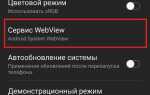Создание кнопки в графическом интерфейсе Java начинается с использования библиотеки javax.swing, которая предоставляет готовые компоненты для разработки оконных приложений. Основной элемент для создания кнопки – это класс JButton. Он инкапсулирует все функциональные возможности для добавления кнопки на экран и обработки пользовательских действий, таких как нажатие.
Для создания кнопки нужно сначала создать объект класса JButton, указав текст, который она будет отображать. Важно помнить, что для работы с графическим интерфейсом потребуется контейнер, такой как JFrame, который будет отображать эту кнопку в окне приложения.
После того как кнопка создана, важно привязать обработчик событий с помощью интерфейса ActionListener, чтобы реагировать на нажатия. Для этого нужно реализовать метод actionPerformed, в котором будет указана логика, выполняемая при нажатии на кнопку.
Пример минимального кода для создания кнопки:
import javax.swing.*;
import java.awt.event.*;
public class ButtonExample {
public static void main(String[] args) {
JFrame frame = new JFrame("Пример кнопки");
JButton button = new JButton("Нажми меня");
button.addActionListener(new ActionListener() {
public void actionPerformed(ActionEvent e) {
System.out.println("Кнопка нажата!");
}
});
frame.add(button);
frame.setSize(300, 200);
frame.setDefaultCloseOperation(JFrame.EXIT_ON_CLOSE);
frame.setVisible(true);
}
}
Подключение необходимых библиотек для работы с GUI в Java
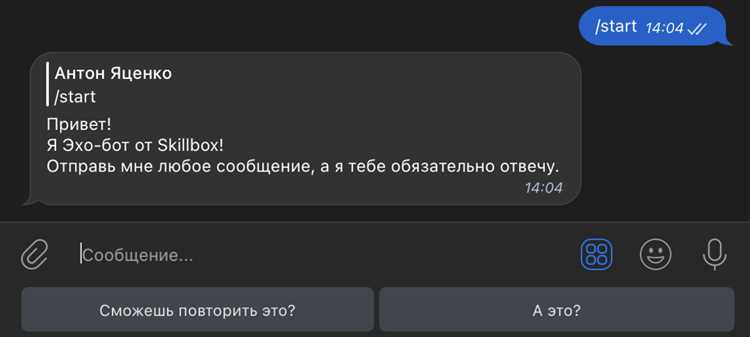
Для разработки графического интерфейса в Java необходимо подключить библиотеки, предоставляющие компоненты и инструменты для создания оконных приложений. Основная библиотека для работы с GUI – javax.swing, которая включает компоненты, такие как кнопки, текстовые поля и окна. Для создания основного окна приложения используется класс JFrame.
В дополнение к javax.swing можно использовать java.awt для работы с более низкоуровневыми элементами интерфейса, такими как обработка событий, рисование графики и работа с расположением компонентов. Например, класс BorderLayout из java.awt поможет выстроить элементы по конкретным направлениям в окне.
Чтобы начать использовать эти библиотеки, необходимо добавить соответствующие импорты в начало файла. Пример базового подключения:
import javax.swing.*;
import java.awt.*;
С помощью этих библиотек можно создавать как простые, так и сложные интерфейсы. Классы из javax.swing более удобны и высокоуровневы, чем компоненты из java.awt, но для более гибкой настройки и работы с низкоуровневыми функциями может потребоваться комбинированное использование обеих библиотек.
Необходимо помнить, что использование старых библиотек, таких как java.awt, может привести к несовместимости с современными элементами интерфейса. Рекомендуется предпочитать библиотеки javax.swing, которые обладают большими возможностями для настройки интерфейса и поддержки различных платформ.
Создание окна с использованием JFrame
Для создания графического интерфейса в Java используется класс JFrame из пакета javax.swing. Этот класс представляет собой основное окно приложения, которое может содержать компоненты интерфейса, такие как кнопки, текстовые поля и другие элементы.
Чтобы создать окно с помощью JFrame, нужно создать его экземпляр и настроить основные параметры. Важно правильно установить размер окна, а также его поведение при закрытии. Для этого можно использовать следующие методы:
setSize(int width, int height)– задает размеры окна.setDefaultCloseOperation(JFrame.EXIT_ON_CLOSE)– задает действие при закрытии окна, в данном случае приложение завершится.setVisible(true)– делает окно видимым на экране.
Пример создания простого окна:
import javax.swing.*;
public class Main {
public static void main(String[] args) {
JFrame frame = new JFrame("Моё окно");
frame.setSize(400, 300);
frame.setDefaultCloseOperation(JFrame.EXIT_ON_CLOSE);
frame.setVisible(true);
}
}
Этот код создает окно размером 400×300 пикселей с заголовком «Моё окно». Важно, что метод setDefaultCloseOperation(JFrame.EXIT_ON_CLOSE) предотвращает зависание программы после закрытия окна, завершив приложение.
Помимо этого, можно установить расположение окна на экране с помощью метода setLocation(int x, int y). Также доступна возможность изменять поведение окна, например, его неподвижность или максимизацию с помощью метода setResizable(false).
Не забывайте, что для добавления компонентов, таких как кнопки или текстовые поля, нужно использовать менеджеры компоновки, которые определяют, как элементы будут размещаться в окне. Однако для простоты можно воспользоваться методом setLayout(null), что позволяет вручную задавать позицию компонентов в окне.
Как добавить кнопку на форму с помощью JButton
Пример создания кнопки:
JButton button = new JButton("Нажми меня");
В данном примере создается кнопка с текстом «Нажми меня». Можно использовать любой другой текст или даже иконку.
Чтобы кнопка появилась на форме, необходимо добавить ее в контейнер. Например, если форма представлена классом JFrame, то можно использовать следующий код:
JFrame frame = new JFrame("Пример формы");
frame.setDefaultCloseOperation(JFrame.EXIT_ON_CLOSE);
frame.setSize(300, 200);JPanel panel = new JPanel();
panel.add(button); // добавление кнопки на панельframe.add(panel); // добавление панели на форму
frame.setVisible(true);
После этого при запуске программы откроется окно с кнопкой. Однако сама кнопка еще не будет реагировать на действия пользователя. Для этого необходимо добавить обработчик событий, который будет выполнять действия при нажатии на кнопку.
Пример добавления обработчика:
button.addActionListener(new ActionListener() {
public void actionPerformed(ActionEvent e) {
System.out.println("Кнопка нажата");
}
});
Важно учитывать, что добавление кнопки на форму требует правильной организации компонентов, а также их расположения. Для удобства использования рекомендуется работать с менеджерами компоновки (Layout Managers), такими как FlowLayout или GridLayout, чтобы компоненты не накладывались друг на друга.
Обработка событий кнопки: создание ActionListener
Для того чтобы кнопка в графическом интерфейсе на Java реагировала на действия пользователя, необходимо обработать событие клика. Это достигается с помощью интерфейса ActionListener. Важно правильно привязать его к кнопке, чтобы она выполняла нужное действие при нажатии.
ActionListener – это интерфейс, который содержит один метод actionPerformed(ActionEvent e). Этот метод вызывается, когда происходит событие (например, клик по кнопке). Чтобы кнопка начала реагировать на события, нужно создать класс, который реализует интерфейс ActionListener, и затем привязать его к кнопке.
Пример создания обработчика события для кнопки:
JButton button = new JButton("Нажми меня");
button.addActionListener(new ActionListener() {
@Override
public void actionPerformed(ActionEvent e) {
System.out.println("Кнопка была нажата!");
}
});
Если нужно использовать отдельный класс для обработки события, можно создать класс, который реализует ActionListener, и передать его в метод addActionListener:
class ButtonClickListener implements ActionListener {
@Override
public void actionPerformed(ActionEvent e) {
System.out.println("Кнопка была нажата!");
}
}
// Создание кнопки и установка обработчика
JButton button = new JButton("Нажми меня");
button.addActionListener(new ButtonClickListener());
Важно помнить, что один и тот же обработчик может быть назначен нескольким кнопкам. Это позволяет создавать универсальные обработчики, которые могут выполнять однотипные действия для разных компонентов интерфейса.
Если кнопка должна изменять свое состояние или внешний вид, например, менять текст после нажатия, это также можно сделать внутри метода actionPerformed. Важно, чтобы в этом методе обрабатывались только события, связанные с пользовательским вводом, а сложные вычисления или логика интерфейса были вынесены за его пределы.
Настройка внешнего вида кнопки: шрифты и цвета
Внешний вид кнопки в графическом интерфейсе можно значительно улучшить с помощью настройки шрифтов и цветов. В Java для работы с графическими компонентами используется библиотека Swing, которая позволяет гибко настраивать внешний вид элементов интерфейса. Рассмотрим, как правильно задавать шрифты и цвета для кнопок.
Шрифты
Для настройки шрифта на кнопке используется класс Font. Он позволяет выбрать стиль, размер и тип шрифта. Чтобы задать шрифт кнопки, необходимо использовать метод setFont().
- Типы шрифтов: можно выбрать любой шрифт, установленный в системе, например,
Font.SERIF,Font.SANS_SERIFилиFont.MONOSPACED. - Размер шрифта: указывается в пикселях. Например,
new Font("Arial", Font.PLAIN, 14)создаст шрифт Arial с размером 14px. - Стиль шрифта: можно задать
Font.PLAIN(обычный),Font.BOLD(жирный) илиFont.ITALIC(курсив).
Пример установки шрифта для кнопки:
JButton button = new JButton("Нажми меня");
button.setFont(new Font("Arial", Font.BOLD, 16));Цвета
Цвета кнопок можно изменять с помощью методов setBackground() для фона и setForeground() для текста. В качестве параметров передаются объекты класса Color, который поддерживает стандартные цвета, такие как Color.RED, Color.GREEN, Color.BLUE, а также возможность задания цветов по шестнадцатеричному коду.
- Цвет фона: с помощью
setBackground(Color color)можно задать цвет фона кнопки. Например,button.setBackground(Color.CYAN);установит фон кнопки в цвет циана. - Цвет текста: с помощью
setForeground(Color color)можно изменить цвет текста на кнопке. Например,button.setForeground(Color.WHITE);установит текст белым. - Цвета по коду: можно использовать шестнадцатеричные значения для точной настройки цвета, например,
button.setBackground(new Color(0xFF5733));.
Пример изменения фона и текста кнопки:
JButton button = new JButton("Нажми меня");
button.setBackground(Color.DARK_GRAY);
button.setForeground(Color.WHITE);Комбинированные примеры
- Для создания кнопки с красным фоном и белым жирным текстом можно использовать следующий код:
button.setBackground(Color.RED); button.setForeground(Color.WHITE); button.setFont(new Font("Arial", Font.BOLD, 18)); - Для кнопки с синем фоном и курсивным шрифтом:
button.setBackground(Color.BLUE); button.setForeground(Color.YELLOW); button.setFont(new Font("Verdana", Font.ITALIC, 14));
Точная настройка шрифтов и цветов позволяет создавать визуально привлекательные и удобные для пользователя интерфейсы. Правильное сочетание шрифта и цвета улучшает восприятие и взаимодействие с кнопками.
Использование LayoutManager для размещения кнопки
В Java для организации размещения компонентов в окне используется система LayoutManager. Этот инструмент автоматически регулирует размеры и расположение элементов интерфейса, включая кнопки, с учетом размера окна и предпочтений пользователя.
Для работы с кнопками в графическом интерфейсе часто применяют такие LayoutManager’ы, как BorderLayout, GridLayout, FlowLayout. Каждый из них имеет свои особенности, которые полезно учитывать при размещении кнопки.
В FlowLayout компоненты размещаются последовательно, начиная с левого верхнего угла. Это подходящий выбор, если нужно, чтобы кнопки располагались в ряд или колонку. Например, для добавления кнопки в панель с использованием FlowLayout код будет выглядеть так:
JButton button = new JButton("Нажми меня");
panel.setLayout(new FlowLayout());
panel.add(button);
Система BorderLayout разделяет контейнер на пять областей: North, South, East, West и Center. Если нужно разместить кнопку в центральной области, код будет следующим:
JButton button = new JButton("Центр");
panel.setLayout(new BorderLayout());
panel.add(button, BorderLayout.CENTER);
Для более сложных макетов, например, когда требуется размещение кнопок в сетке, используется GridLayout. Этот менеджер позволяет задавать количество строк и столбцов, равномерно распределяя пространство между компонентами. Пример добавления кнопки в сетку 2×2:
JButton button = new JButton("Кнопка в сетке");
panel.setLayout(new GridLayout(2, 2));
panel.add(button);
Важным моментом является правильный выбор LayoutManager в зависимости от того, как будет выглядеть интерфейс и как компоненты должны реагировать на изменение размера окна. Например, для динамического изменения интерфейса лучше использовать GridBagLayout, который предоставляет больше возможностей для точного контроля над расположением компонентов.
Каждый LayoutManager имеет свои особенности работы с размерами и выравниванием компонентов. Например, в FlowLayout компоненты могут иметь разные размеры, а в GridLayout все элементы будут иметь одинаковые размеры. Поэтому при выборе LayoutManager для размещения кнопки важно учитывать, как именно должен вести себя интерфейс при изменении размера окна или добавлении новых элементов.
Тестирование и отладка кнопки в графическом интерфейсе

Тестирование кнопки в графическом интерфейсе требует внимательности и проверки нескольких аспектов работы элемента. Для этого стоит использовать как функциональные, так и интеграционные тесты, чтобы убедиться в правильности выполнения всех задач при взаимодействии с кнопкой.
Первый шаг в тестировании – это проверка базовой функциональности. Убедитесь, что кнопка активна, её текст отображается корректно, а цвет и форма соответствуют заданным параметрам. Для этого достаточно использовать визуальное тестирование. Убедитесь, что кнопка не скрыта, не перекрыта другими элементами и доступна для взаимодействия. Важно, чтобы кнопка корректно реагировала на действия пользователя, такие как нажатие и отпускание.
Также стоит обратить внимание на асинхронную обработку событий. Например, если при нажатии кнопки происходит запрос к серверу, убедитесь, что интерфейс не зависает и отображает нужную информацию. Это можно проверить с помощью инструмента отладки для анализа сетевых запросов, например, в панели разработчика браузера.
Кроме того, тестирование должно включать проверку различных состояний кнопки: активна ли она, когда доступны все её функции, или отключена в каких-то сценариях. Это важно для исключения логических ошибок в интерфейсе. Убедитесь, что кнопка работает и с клавиатуры (например, с использованием клавиши Enter или пробела), если это предусмотрено функционалом.
После всех тестов рекомендуется провести стресс-тестирование кнопки, чтобы понять, как она ведет себя при частых и быстрых нажатиях. При этом важно удостовериться, что обработчик событий не вызывает ошибок, даже если пользователь многократно кликает по кнопке в короткий промежуток времени.
В процессе тестирования также учитывайте совместимость с разными операционными системами и браузерами, если интерфейс предназначен для веб-приложений. Это позволит избежать проблем с отображением и функционированием кнопки на разных устройствах.